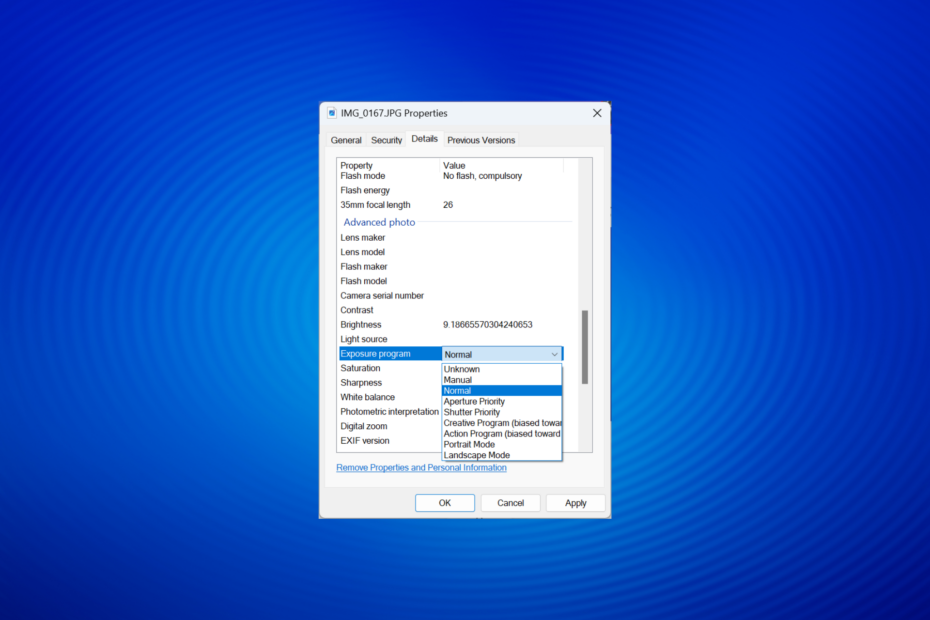Uporabite vgrajeno funkcionalnost
- Če želite urediti podatke EXIF v sistemu Windows, pojdite na Podrobnosti zavihek na sliki Lastnosti, in opravite potrebne prilagoditve.
- Za napredne spremembe lahko uporabite orodje tretje osebe.
- Nadaljujte z branjem, če želite izvedeti postopek korak za korakom!

EXIF (Format zamenljive slikovne datoteke) podatek je pomemben del informacije, ki nam pomaga prepoznati različne podrobnosti slike to je med drugim način slike, zaslonka, hitrost zaklopa, goriščna razdalja, lokacija in avtorske pravice drugi. Prav tako lahko preprosto urejate podatke EXIF v sistemu Windows.
Ne pozabite, da nekaterih informacij morda ne bo mogoče urejati in jih je enostavno ugotoviti. Toda možnost prepoznavanja in urejanja metapodatkov je ključnega pomena z vidika zasebnosti. Pomaga odstraniti podatke, ki omogočajo identifikacijo, kot so koordinate vaše lokacije, s slike.
Ali so podatki EXIF točni?
Glede na to, da lahko uporabnik enostavno uredi ali odstrani določene dele metapodatkov EXIF, niso vedno točni. Lokacija je morda napačna, informacije o avtorskih pravicah so morda spremenjene in datum ustvarjanja je bil morda spremenjen. Poleg tega lahko naprava včasih povzroči napako pri registraciji informacij.
Kako testiramo, pregledujemo in ocenjujemo?
Zadnjih 6 mesecev smo delali na izdelavi novega sistema pregledovanja, kako ustvarjamo vsebino. Z njegovo uporabo smo kasneje predelali večino naših člankov, da bi zagotovili dejansko praktično strokovno znanje o vodnikih, ki smo jih naredili.
Za več podrobnosti si lahko preberete kako testiramo, pregledujemo in ocenjujemo pri WindowsReport.
1. Prek File Explorerja
- Pritisnite Windows + E odpreti Raziskovalec datotek, poiščite sliko, za katero želite spremeniti metapodatke EXIF v sistemu Windows, jo kliknite z desno tipko miške in izberite Lastnosti.
- Pomaknite se do Podrobnosti zavihek.

- Kliknite različne vrednosti, navedene tukaj, in vse, ki odprejo besedilno polje, ki ga je mogoče urejati, ali spustni meni, lahko spremenite.

- Ko končate z urejanjem, kliknite na Prijavite se in v redu da shranite spremembe.
Ne pozabite, da lahko z Windows File Explorerjem urejate samo omejen nabor podatkov EXIF. To med drugim vključuje izdelovalca fotoaparata, model fotoaparata, način merjenja, način bliskavice, program osvetlitve, ravnovesje beline in različico EXIF.
Toda File Explorer ne dovoljuje urejanja podatkov GPS, tj. zemljepisne širine, dolžine in nadmorske višine.
2. Uporabite programsko opremo tretje osebe
Več jih je učinkoviti pregledovalniki fotografij za Windows, večina omogoča uporabnikom urejanje ali spreminjanje podatkov EXIF.
Izberite zanesljivo možnost, ki ponuja funkcionalnost in med spreminjanjem ne pokvari slike.
- Hitri načini za onemogočanje Alt-Tab v sistemu Windows 11
- PUA: Win32/Packunwan: Kaj je to in kako odstraniti grožnjo
- Uporabniki sistema Windows 11 lahko zdaj preprosto delijo datoteke v storitvi Teams prek Windows Share
- Windows 11 Paint za pridobitev funkcije Cocreator, ki jo poganja DALL-E 3
- Zakasnitev tipkovnice v sistemu Windows 11: Kako odpraviti zaostanek
Kako odstranim podatke EXIF s fotografij sistema Windows?
Čeprav bi lahko za odstranitev podatkov EXIF uporabili orodje tretje osebe, Windows ponuja brezhibno vgrajeno funkcijo in priporočamo, da jo uporabite.
- Z desno miškino tipko kliknite sliko, za katero želite odstraniti metapodatke EXIF, in izberite Lastnosti.
- Pojdi na Podrobnosti in kliknite na Odstranite lastnosti in osebne podatke na dnu.

- Če želite odstraniti vse metapodatke, izberite Ustvarite kopijo z odstranjenimi vsemi možnimi lastnostmiin kliknite v redu.

- Če želite odstraniti določene dele podatkov EXIF, izberite Odstranite naslednje lastnosti iz te datoteke, označite potrditvena polja za vse podatke, ki jih želite izbrisati, in kliknite v redu.

Ko odstranjujete ali brišete podatke EXIF, morate izbrati vse podatke, ki lahko ogrozijo varnost ali zasebnost.
Prav tako večina spletnih platform za izmenjavo fotografij, recimo Instagram, Facebook ali Twitter, samodejno odstrani te informacije, ko je slika naložena. Toda za druge je treba to narediti ročno in je kritično!
Zdaj, ko veste, kako urediti in odstraniti podatke EXIF v sistemu Windows, ugotovite, kako to storiti dodajte datum/časovni žig fotografijam.
Poleg tega lahko dodate opombe ali prilagodite brezhibno risanje po slikah brez vpliva na njihovo kakovost.
Če imate kakršna koli vprašanja ali želite deliti, kako raje urejate metapodatke slike, pustite komentar spodaj.